Когда дело доходит до программирования и управления текстом в Unix и Linux-подобных операционных системах, вам необходимо выбрать правильный инструмент для работы. Здесь речь идет об оболочке, и есть два наиболее часто используемых варианта: Zsh (Z Shell) и Bash (Bourne Again Shell). В этой статье мы разберем функции и различия между ними и дадим советы о том, как выбрать тот, который лучше всего соответствует вашим потребностям. Если вы программист или системный администратор, выбор между этими двумя интерфейсами сильно повлияет на вашу эффективность и производительность. Понимание различий и сходств поможет вам улучшить рабочий процесс командной строки. Знание нюансов каждого интерфейса поможет вам принимать обоснованные решения.
От замечательных функций Zsh, таких как расширенное автозаполнение и простая настройка, до широкой совместимости и огромной популярности Bash, мы поможем вам понять особенности каждой из них и то, как их использовать, чтобы сделать ваши сценарии и опыт управления еще лучше. Независимо от вашей отрасли, эта статья будет полезна для принятия правильного решения о том, какой интерфейс лучше всего соответствует вашим потребностям. Проверять Расширенные альтернативы ChatGPT, обеспечивающие автоматическое создание сценариев приложений..
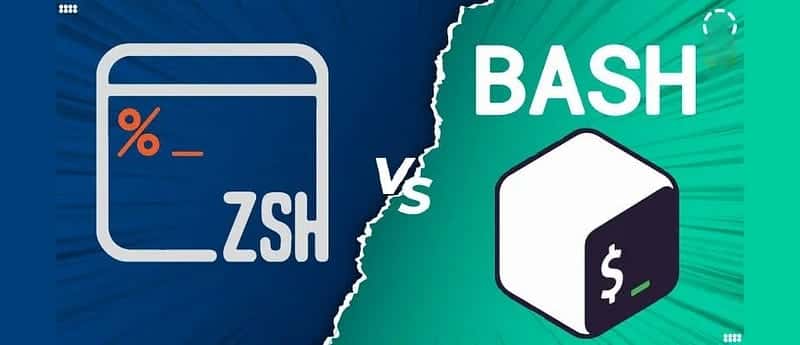
Что такое Bash и Zsh?
Bash очень популярен в Linux и macOS. Это мощный инструмент, который можно использовать для взаимодействия с операционной системой и выполнения команд. Вы также можете использовать Bash для написания сценариев оболочки, который автоматизирует задачи путем написания сценариев, содержащих более одной команды.
Zsh (Z-оболочка) — расширенная версия Bash, имеющая множество функций. Это интерфейс по умолчанию в macOS. Он также становится все более популярным в системах Linux.
Как переключиться с Bash на Zsh
Если вы используете Linux и хотите перейти на Zsh, начните с использования менеджера пакетов для его установки. Например, в Debian или Ubuntu используйте следующую команду:
sudo apt install zsh
После установки его в вашей системе переключитесь на него, выполнив следующую команду:
chsh -s $(which zsh) Если вы используете macOS, Zsh уже установлен. Чтобы переключиться на него, выполните следующую команду:
chsh -s /bin/zsh
Чтобы вернуться к Bash, замените Zsh на Bash в приведенных выше командах.
Чтобы проверить, какую оболочку вы используете, выполните следующую команду:
echo $SHELL Это поможет вам убедиться, что вы используете именно тот интерфейс, который собираетесь использовать.
Различия между Zsh и Bash
Между Zsh и Bash есть несколько различий. Рассмотрение этих различий поможет вам решить, какой интерфейс оболочки подойдет вам лучше всего.
1. Мгновенная настройка
Zsh предоставляет более простой способ настройки вводимых вами подсказок с использованием последовательностей на основе %. Это позволяет использовать динамические цвета и информационные подсказки. Чтобы настроить приглашение оболочки, выберите PS1 (Основное приглашение).
PS1="%F{green}%n@%m %F{blue}%~ %f$ " Пользовательская подсказка выше отображает имя пользователя, имя хоста и текущий каталог разными цветами:

Существует несколько других способов настройки приглашения Zsh, позволяющих установить административный индикатор, включить дату и время и сохранить новое приглашение.
Bash использует немного другой подход, когда дело касается быстрой настройки. Escape-коды используются для указания изменений цвета и форматирования в приглашении. Чтобы добиться той же настройки, что и Zsh выше, вы можете использовать следующую пользовательскую подсказку.
PS1="\[\033[32m\]\u@\h \[\033[34m\]\w \[\033[0m\]\$ " использовать \[\033[0м\] Это очень важно, поскольку гарантирует, что изменения цвета не повлияют на текст, следующий за подсказкой.
2. Поддержка ассоциативных массивов
Zsh изначально поддерживает ассоциативные массивы. Эти матрицы предоставляют удобный способ связать данные, упрощая организацию и извлечение информации. Используйте команду объявления -A, чтобы явно объявить ассоциативный массив:
# Declare an associative array in Zsh
declare -A my_assoc_array Затем вы можете присвоить значения ассоциативному массиву:
my_assoc_array=(key1 value1 key2 value2) Наконец, вы можете получить доступ к значениям, используя их ключи:
echo $my_assoc_array[key1] # Outputs: value1 Bash включает встроенную поддержку ассоциативных массивов, начиная с версии 4.0. Вы можете объявлять и устанавливать значения так же, как и в Zsh. Но когда дело доходит до доступа к значениям массива, вам необходимо заключить ключ в фигурные скобки:
echo "${my_assoc_array[key1]}" Основное отличие состоит в том, что поддержка ассоциативных массивов в Zsh более многофункциональна и продвинута, чем в Bash. Zsh позволяет ассоциативным массивам иметь ключи для разных типов данных, а не только для строк. Хотя Bash поддерживает только строковые ключи.
В предыдущих версиях Bash вам приходилось искать обходной путь или использовать внешние инструменты для использования ассоциативных массивов. Проверять Методы перечисления Linux для повышения привилегий.
3. Расширенные стили прокрутки.
Расширенные стили прокрутки предоставляют мощный и гибкий способ выбора файлов и каталогов и управления ими на основе различных критериев. Они полезны, когда вы работаете со сложными файловыми структурами или когда вам нужен точный контроль над выбором файлов.
В интерфейсе Zsh включить эти стили можно с помощью команды Setopt. Например, чтобы сопоставить все файлы .txt в текущем каталоге:
setopt extended_glob
txt_files=(*.txt) Чтобы сопоставить все файлы, кроме файлов с расширением .log:
setopt extended_glob
non_log_files=^(*.log) В Bash вам нужно включить его с помощью команды купил с огурцом extglob. Например, чтобы сопоставить все файлы .txt в текущем каталоге:
shopt -s extglob
txt_files=(*.txt) Чтобы сопоставить все файлы, кроме файлов с расширением .log:
shopt -s extglob
non_log_files=!(*.log) Основное различие между Zsh и Bash, когда дело касается стилей прокрутки, — это команда, используемая для их включения. Однако обратите внимание, что некоторые факторы различаются между двумя интерфейсами.
4. Разверните дополнительные параметры
Zsh поддерживает косвенное расширение параметров. Это позволяет расширить значение переменной, имя которой хранится в другой переменной. Для этого необходимо поставить перед именем переменной восклицательный знак!.
name="foo"
result="${!name}"
echo "$result" С другой стороны, Bash не допускает непрямого локального расширения. Альтернативное решение — использовать команду Eval Встроенный или синтаксис ${!var} Для косвенных ссылок на переменные.
name="world"
var="name"
echo ${!var} # This will output: world Сходства между Bash и Zsh
Хотя между Bash и Zsh есть различия, они также имеют некоторые сходства.
1. Синтаксис командной строки
Bash и Zsh имеют схожий синтаксис командной строки. Это замечательно, поскольку означает, что большинство написанных вами команд и сценариев будут работать в любом интерфейсе без изменений. Zsh построен на основе Bash, поэтому включает в себя те же основные команды и функции.
Однако в синтаксисе есть очень небольшие различия, которые вам нужно будет выявить и скорректировать.
2. Последовательность замены команд
Подстановка команд — это процесс объединения результатов одной команды в другую. Это согласовано между двумя интерфейсами.
result=$(ls) И в Bash, и в Zsh вы можете использовать синтаксис $ (команда) Чтобы заменить вывод команды переменной. Это позволяет легко перемещать сценарии между двумя интерфейсами.
3. Опция отладки скрипта
И Bash, и Zsh используют тег -x Для отладки ошибок скрипта. Когда вы запускаете сценарий с этим флагом, он отображает каждую команду перед ее запуском. Это поможет вам выявить проблемы в создаваемых вами сценариях.
# Debugging a script in both Bash and Zsh
#!/bin/bash -x
echo "Debugging Bash script" В этом сценарии Bash тег включает -x Исправить ошибки. Вы можете использовать аналогичный подход в Zsh; Просто замените bash на zsh.
Соображения по выбору между Zsh и Bash
- Совместимость и портативность: Bash является оболочкой по умолчанию во многих системах на базе Unix. Это делает его более безопасным вариантом для кроссплатформенных сценариев. Если вам нужно запускать сценарии в широком спектре систем без изменений, Bash — лучший выбор.
- Сложность скрипта и расширенные возможности: Zsh предоставляет расширенные функции, такие как ассоциативные массивы, расширенные шаблоны прокрутки и расширенное расширение параметров. Это упрощает сложные задачи написания сценариев. Если создаваемые вами сценарии требуют сложных манипуляций со строками или структурами данных, Zsh — лучший выбор.
- Сообщество и экосистема плагинов: И у Bash, и у Zsh есть активные сообщества, но у Zsh более сильное сообщество и обширная экосистема плагинов и тем. Если вы цените настройку, поддержка сообщества Zsh и плагины могут быть большим плюсом.
- Легкость обученияЕсли вы новичок в написании сценариев оболочки, Bash — легкая отправная точка. Он имеет обширную документацию и ресурсы, доступные для начинающих. Это позволяет легко изучить основы написания сценариев оболочки.
Общие вопросы
Вопрос 1. В чем разница между Zsh и Bash?
Zsh и Bash — это два типа команд сценария или «оболочки» в системах Unix и Linux. Основное различие между ними заключается в функциях и возможностях. Zsh обладает расширенными функциями, такими как улучшенное автозаполнение, простая настройка, а также эффективное управление историей и персональным управлением. С другой стороны, Bash более широко используется и на него полагаются, и он устанавливается по умолчанию в большинстве систем Linux.
В2. Что мне использовать: Zsh или Bash?
Выбор между Zsh и Bash зависит от ваших потребностей. Если вам нужны расширенные функции и мощные возможности настройки, Zsh может стать хорошим выбором. Однако, если вы собираетесь использовать оболочку для основных целей и хотите что-то стабильное и совместимое со многими системами, Bash может показаться вам более подходящим.
Вопрос 3. Как я могу установить Zsh или Bash в свою систему?
Установка Zsh или Bash зависит от вашей операционной системы. В большинстве случаев для их установки вы можете использовать менеджер пакетов вашей системы. Например, в системах Linux на базе Debian (таких как Ubuntu) вы можете использовать склонный Чтобы установить Zsh или Bash.
Вопрос 4. Могу ли я использовать автозаполнение в Zsh, как в Bash?
Да, Zsh предлагает расширенные возможности автозаполнения. Вы можете настроить его и использовать множество доступных плагинов, чтобы получить автозаполнение, аналогичное Bash или лучше него.
Вопрос 5. Могу ли я преобразовать написанные мной команды и сценарии для запуска в обеих оболочках?
Обычно да. Команды и сценарии, разработанные с использованием одной оболочки, обычно без особых проблем работают на другом интерфейсе. Однако в некоторых случаях вам может потребоваться внести незначительные изменения, поскольку некоторые детали поведения Zsh и Bash различаются. Проверять Лучшие варианты карьеры после обучения использованию Linux.
Автоматизируйте задачи с помощью сценариев оболочки
Знание того, как автоматизировать задачи с помощью сценариев оболочки, имеет большое значение. Вы можете автоматизировать повторяющиеся задачи и сэкономить много времени.
Вы также можете использовать эти сценарии для управления учетными записями пользователей, мониторинга системных ресурсов, резервного копирования данных и выполнения планового обслуживания. Если они написаны тщательно, они также могут снизить вероятность человеческой ошибки. Вы можете просмотреть сейчас Сравнение macOS и Linux: ключевые различия, которые вы должны знать.







